- Android slår inte på
- Död Android internminne
- Black Screen Samsung
- Vattenskadad Android
- Håll omstart av Samsung
- Fastnat på Samsung Logo
- Virusinfekterad Android
- Kraschad Android
- Lås upp Broken Screen Android
- WhatsApp Recovery för Broken Samsung
- Återställ SnapChat-bilder från Broken Android
- Fryst Android
Exceptionella sätt att reparera Samsung-telefonen fortsätter att starta om
 Postat av Boey Wong / 08 oktober 2022 09:00
Postat av Boey Wong / 08 oktober 2022 09:00Min telefon stängs av och startar om hela tiden. Varför händer det och vad kan jag göra för att fixa det?
Vi får din frustration över denna fråga, och vi har bara den perfekta lösningen för att hjälpa dig. Detta är en av de mest normala svårigheterna som Samsung-användare kan uppleva. Att låta din telefon starta om om och om igen kan störa ditt liv.
Föreställ dig att du pratar med någon över din Samsung-telefon, sedan slocknar den plötsligt och slås på igen som om den retar dig. Eller titta på en serie, och när du närmar dig den spännande delen startar din telefon om från ingenstans. Du kanske skriver ett viktigt dokument, och i ett ögonblick försvinner alla ansträngningar du har lagt ner eftersom din Samsung-telefon startar om utan förvarning. Dessa omständigheter är bara några av vad du kan ha upplevt på grund av att din telefon fortsätter att starta om.
Med dessa problem i åtanke bestämde vi oss för att sätta ihop kända sätt att lösa det här problemet. Dessutom är några av de möjliga anledningarna till varför Samsung fortsätter att starta om.


Guide Lista
Fixa ditt frusna, kraschade, svart skärm eller skärmsläppta Android-system till normal eller Återställ data från trasig Android-telefon eller SD-kort.
- Lös dina Android-funktionshindrade problem och återställ data från telefonen.
- Extrahera kontakter, meddelanden, WhatsApp, Foton, etc. från trasig Android-enhet eller minneskort.
- Android-telefon- och SD-kortdata finns tillgängliga.
Del 1. Varför Samsung-telefonen fortsätter att starta om
Orsakerna till problem med Samsung-telefonen som fortsätter att starta om kan falla under kategorierna hårdvaruproblem och mjukvaruproblem. Om det beror på hårdvaruproblem kan de möjliga orsakerna vara överhettning, ett gammalt eller defekt batteri, din telefon kan ha fallit på vätska, skadade chips och mer. Vanligtvis löses hårdvaruproblem bäst genom att gå till en tekniker eller professionell.
Å andra sidan kan programvaruproblem orsakas av tredjepartsapplikationer. Att installera en app som inte är kompatibel med din telefon kan utlösa en automatisk omstart. Eller det kan också bero på cacher eller filer som är skadade. Var försiktig med vad du laddar ner, installerar eller uppdaterar på din telefon, eftersom vissa av dem kan göra att din telefon inte fungerar. Försök också att avinstallera några appar som du inte använder längre för att frigöra lite utrymme och låta din Samsung-telefon uppdateras.
Del 2. Hur man fixar Samsung-telefonen fortsätter att starta om
Efter att ha provat olika verktyg och metoder kommer vi äntligen att introducera de 2 exceptionella sätten att fixa att Samsung-telefonen fortsätter att starta om.
Metod 1. FoneLab Broken Android Data Extraction
Det ledande verktyget som kan hjälpa dig med ditt problem är FoneLab Broken Android Phone Data Extraction. Denna programvara kan fixa Android-problem som en frusen skärm, svart skärm, en telefon som fortsätter att starta om, etc. Den stöder mestadels Samsung-enheter, som Samsung Galaxy, Samsung Galaxy Note och mer.
Fixa ditt frusna, kraschade, svart skärm eller skärmsläppta Android-system till normal eller Återställ data från trasig Android-telefon eller SD-kort.
- Lös dina Android-funktionshindrade problem och återställ data från telefonen.
- Extrahera kontakter, meddelanden, WhatsApp, Foton, etc. från trasig Android-enhet eller minneskort.
- Android-telefon- och SD-kortdata finns tillgängliga.
För att åtgärda problemet, gör riktlinjerna korrekt:
steg 1Gå till webbplatsen för FoneLab Broken Android Data Extraction. På den nedre högra delen ser du Gratis nedladdning flik. Klicka på den för att ladda ner. Följ installationsprocessen och vänta tills de väsentliga komponenterna är färdiga med nedladdningen. Sedan kan du starta programmet för att köra på din dator.

steg 2På huvudgränssnittet finns programvarans olika funktioner. Android Data Recovery, Broken Android Data Extraction och Android Data Backup & Restore. I telefonens fall måste du välja Broken Android Data Extraction för att lösa problemet professionellt.
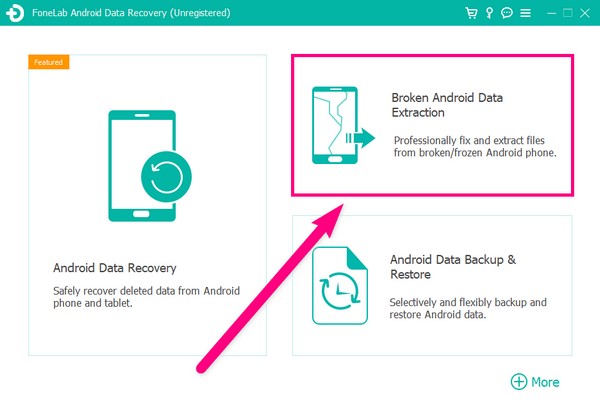
steg 3Anslut din Samsung-telefon till din dator med hjälp av en USB-kabel för att ansluta enheter. Du kan välja Start knappen på vänster sida av gränssnittet om din Samsung-telefon stannar kvar på en trasig skärm, skärm som inte svarar eller något av problemen som nämns i den vänstra rutan. Under tiden kan du välja Start knappen på höger sida av gränssnittet om ditt Android-enhetssystem är skadat och du inte kan använda det.
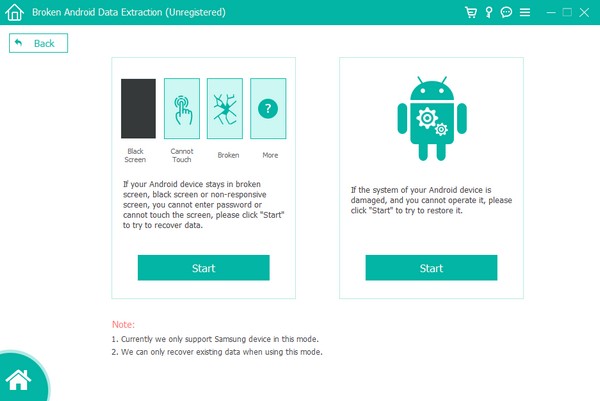
steg 4Bekräfta din Enhetsnamn och Enhetsmodell i listan med enhetsinformation. De enheter som stöds av programmet inkluderar Galaxy Note 3, Galaxy Note 4, Galaxy Note 5, Galaxy S4 och mer i olika modeller. När du har valt din enhetsinformation, tryck på Bekräfta knappen för att fortsätta med nästa del.
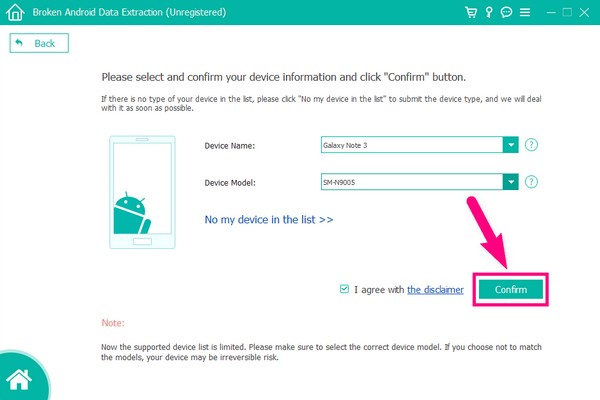
steg 5Guiden för att gå in i nedladdningsläget kommer att dyka upp. Du bör stänga av din Samsung-telefon för att börja. Tryck sedan på de knappar som behövs för att fortsätta processen. Det kommer att finnas steg-för-steg instruktioner om vad du behöver trycka och hålla ned. Följ dem noggrant och korrekt. Efter det klickar du på Start fliken, och programmet kommer automatiskt att ladda ner det matchande återställningspaketet för att fixa att din Samsung fortsätter att starta om.
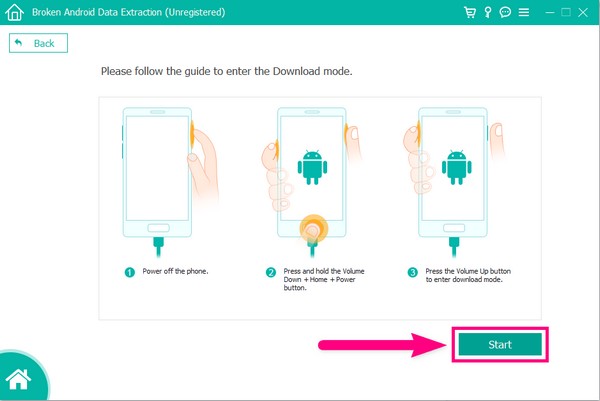
Metod 2. Återställ Samsung Phone
Återställningsmetoden kan reparera de flesta problem på din Samsung-telefon. Du kan utföra en fabriksåterställning på två sätt. Den första är genom att använda Android Recovery Mode, och den andra är genom att återställa den på Inställningar.
Återställ Samsung-telefonen med Android-återställningsläget:
steg 1Stäng av telefonen. Håll nere på volym upp knappen och Effekt och fortsätt att trycka på dem tills återställningslägesskärmen.
steg 2Välj Torka data / fabriksåterställning alternativ. För att göra detta ska du använda volym ned-knappen för att rulla nedåt. Välj det sedan genom att trycka på Effekt nyckel.
steg 3Du kommer att bli ombedd att godkänna ditt beslut. Plocka Ja att fortsätta. Din telefon börjar sedan återställas. När återställningen är klar, välj Starta om systemet nu för att din telefon ska starta om igen.
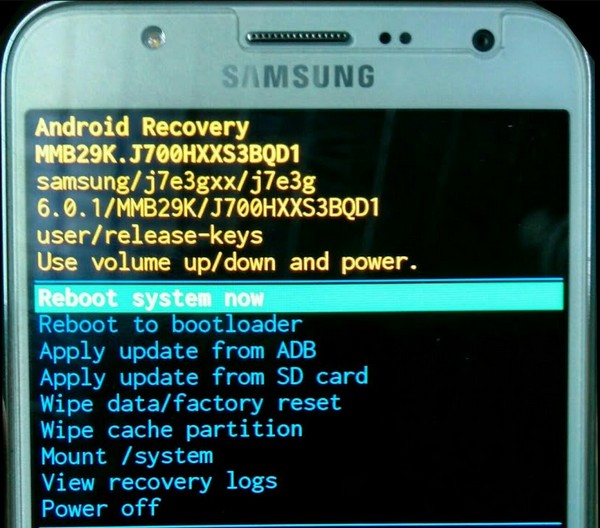
Fixa ditt frusna, kraschade, svart skärm eller skärmsläppta Android-system till normal eller Återställ data från trasig Android-telefon eller SD-kort.
- Lös dina Android-funktionshindrade problem och återställ data från telefonen.
- Extrahera kontakter, meddelanden, WhatsApp, Foton, etc. från trasig Android-enhet eller minneskort.
- Android-telefon- och SD-kortdata finns tillgängliga.
Återställ Samsung-telefonen med inställningar:
steg 1Leta upp ikonen Inställningar på din Samsung-telefon. Tryck på den och rulla nedåt för att öppna fliken Allmän hantering. Alternativen i den inkluderar Språk och inmatning, Datum och tid och Återställ. Plocka Återställa.
steg 2Du kommer att se de olika återställningsalternativen, såsom återställningsinställningar, återställ nätverksinställningar och mer. Välj Fabriksåterställning av data. Se till att göra processen snabbt innan din telefon startar om igen.
steg 3Om du väljer det här alternativet visas all data som kommer att raderas när du fortsätter med proceduren. Scrolla ner tills du når botten. Tryck på Återställa fliken, och slutligen, ange ditt lösenord för att reparera Samsung-telefonen fortsätter att starta om genom att göra en återställning.
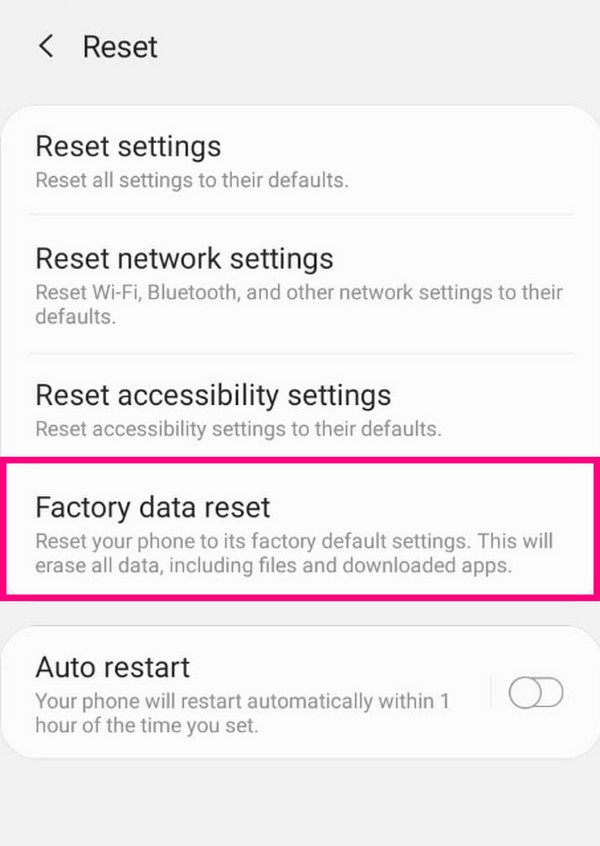
Återställning kan fixa flera Samsung-telefonproblem. Men att använda den här metoden raderar allt på din Samsung-telefon, och det är säkert inte något du också vill ha för dig själv. Alltså FoneLab Broken Android Phone Data Extraction är fortfarande det bästa alternativet du kan välja för att spara din telefon, inklusive all data som lagras i den.
Fixa ditt frusna, kraschade, svart skärm eller skärmsläppta Android-system till normal eller Återställ data från trasig Android-telefon eller SD-kort.
- Lös dina Android-funktionshindrade problem och återställ data från telefonen.
- Extrahera kontakter, meddelanden, WhatsApp, Foton, etc. från trasig Android-enhet eller minneskort.
- Android-telefon- och SD-kortdata finns tillgängliga.
Del 3. Vanliga frågor om Samsung-telefon som fortsätter att startas om
1. Har systemappar något att göra med min telefon som fortsätter att starta om?
Ja det är möjligt. Om du försöker styra apparna från telefonens system kan det påverka hur den normalt körs. Speciellt om du oavsiktligt har inaktiverat något. Det kan göra att operativsystemet är felaktigt.
2. Kan jag återställa min Samsung-telefon för att fixa omstartsproblem utan att radera data?
Nej, det kan du inte. Det är inte möjligt att återställa din telefon utan att förlora din data. Det enda du kan göra är att säkerhetskopiera dem innan du gör en fabriksåterställning. Du kan använda FoneLab Android Data Backup & Restore om du vill backa upp lättare.
3. Kommer min omstartande Samsung-telefon att fixas när jag uppdaterar programvaran?
Ja, i vissa fall kan det. Om orsaken till detta problem beror på föråldrad programvara, kanske det är dags för dig att få en uppdatering.
Om du letar efter mer pålitliga verktyg för att lösa dina Samsung-telefonproblem, besök gärna FoneLabs webbplats när som helst.
Fixa ditt frusna, kraschade, svart skärm eller skärmsläppta Android-system till normal eller Återställ data från trasig Android-telefon eller SD-kort.
- Lös dina Android-funktionshindrade problem och återställ data från telefonen.
- Extrahera kontakter, meddelanden, WhatsApp, Foton, etc. från trasig Android-enhet eller minneskort.
- Android-telefon- och SD-kortdata finns tillgängliga.
